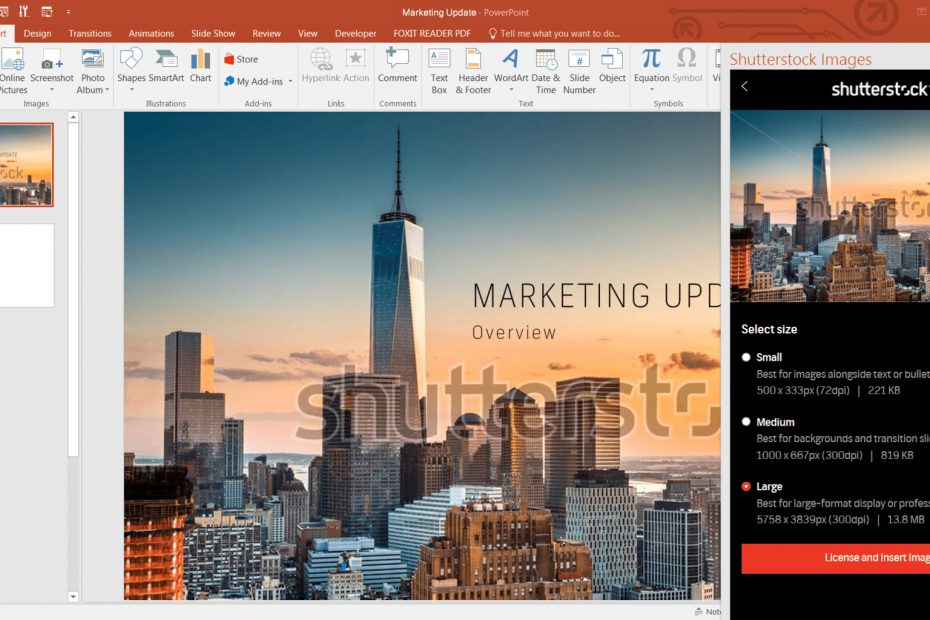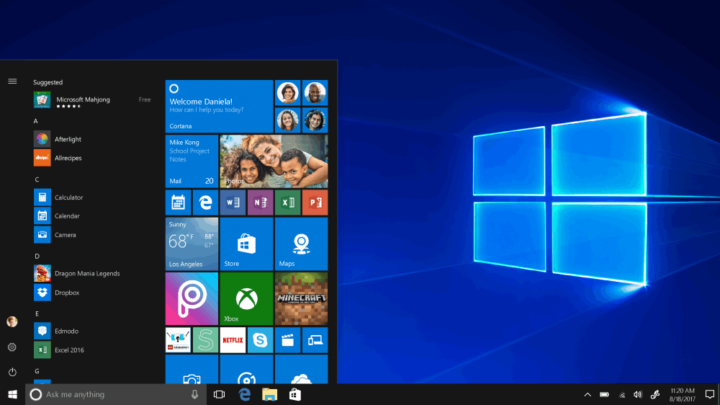Kļūdaini Office atjauninājumi var izraisīt šo kļūdu
- Microsoft Office lietotāji parasti saskaras ar šo problēmu, jauninot Microsoft Word saderības režīmā.
- Saderības režīma atspējošana palīdzēs novērst kļūdu.
- Taču, ja citi labojumi jums nelīdz, mēģiniet atkārtoti instalēt Microsoft Office lietotni.

XINSTALĒT, NOklikšķinot uz LEJUPIELĀDES FAILA
Šī programmatūra novērsīs izplatītas datora kļūdas, pasargās jūs no failu zudumiem, ļaunprātīgas programmatūras, aparatūras kļūmēm un optimizēs datoru maksimālai veiktspējai. Novērsiet datora problēmas un noņemiet vīrusus tūlīt, veicot 3 vienkāršas darbības:
- Lejupielādējiet Restoro datora labošanas rīku kas nāk ar patentētām tehnoloģijām (pieejams patents šeit).
- Klikšķis Sākt skenēšanu lai atrastu Windows problēmas, kas varētu izraisīt datora problēmas.
- Klikšķis Remontēt visu lai novērstu problēmas, kas ietekmē datora drošību un veiktspēju.
- Restoro ir lejupielādējis 0 lasītāji šomēnes.
Daži no mūsu lasītājiem nesen ziņoja, ka viņi saņem Programmā Word ir radusies kļūda ziņojumu ikreiz, kad viņi mēģina atvērt Microsoft Word lietojumprogramma.
Ja jums ir līdzīgas problēmas un jums ir nepieciešams labākais risinājums, lai to piemērotu, neuztraucieties, šajā rakstā esam nodrošinājuši dažus labojumus, lai viegli atrisinātu problēmu.
- Kas izraisa Microsoft Word kļūdu?
- Ko darīt, ja Microsoft Word rodas kļūda?
- 1. Palaidiet Microsoft Word drošajā režīmā
- 2. Palaidiet Microsoft Office kā administratoru
- 3. Veiciet tiešsaistes labošanu MS Office
- 4. Atspējojiet saderības režīmu
- 5. Pārinstalējiet Microsoft Office
Kas izraisa Microsoft Word kļūdu?
Vairākus iemeslus var attiecināt uz to, ka Word ir radusies kļūda. Šeit ir zināmākie šīs kļūdas izraisītāji:
- Bojāti Microsoft Office 365 atjauninājumi - Saskaņā ar vairākiem ziņojumiem programmā Word ir radusies kļūda, kas galvenokārt tiek aktivizēta, kad lietotāji to mēģina jauniniet MS Office lietojumprogrammu uz jaunāku versiju.
- MS Word izpilde saderīgā režīmā – Ziņojums var parādīties arī tad, kad lietotājs saderīgā režīmā izpilda MS Office lietojumprogrammas (Word, Excel, PowerPoint, Outlook utt.).
- Ļaunprātīgas programmatūras infekcija - Dažreiz, ja Word ir inficēts, var rasties problēmas. Izmantojot vienu no labākā pretvīrusu programmatūra datorā var palīdzēt atrisināt šo problēmu.
Zinot šīs problēmas iemeslus, pāriesim pie faktiskajiem risinājumiem, lai to novērstu.
Ko darīt, ja Microsoft Word rodas kļūda?
Pirms uzsākt jebkādu papildu problēmu novēršanas procesu, ņemiet vērā tālāk minēto.
- Pārliecinieties, vai esat pareizi izveidojis savienojumu ar internetu.
- Centieties nejaunināt savu MS Office lietotni saderības režīmā.
- Restartējiet datoru drošajā režīmā un pārbaudiet, vai problēma joprojām pastāv.
Pēc iepriekš minēto pārbaužu mēģinājuma un problēma joprojām pastāv, turpiniet ar tālāk norādītajiem risinājumiem.
1. Palaidiet Microsoft Word drošajā režīmā
- Nospiediet pogu Windows taustiņš + R atvērt Skrien.
- Ierakstiet šo rindiņu un nospiediet Ievadiet vai noklikšķiniet labi:
vārds /drošs
Office produkta palaišana drošajā režīmā ir diezgan vienkārša, tāpat kā iepriekšējās Windows versijās. Ja problēma joprojām pastāv, izmēģiniet nākamo labojumu.
2. Palaidiet Microsoft Office kā administratoru
- Nospiediet pogu Windows + S atslēgas, tips vārdu meklēšanas joslā un atlasiet Izpildīt kā administratoram.

- Klikšķis Jā iekš Lietotāja konta kontrole pamudināt.
Eksperta padoms:
SPONSORĒTS
Dažas datora problēmas ir grūti atrisināt, it īpaši, ja runa ir par bojātām krātuvēm vai trūkstošiem Windows failiem. Ja rodas problēmas ar kļūdu labošanu, jūsu sistēma var būt daļēji bojāta.
Mēs iesakām instalēt Restoro — rīku, kas skenēs jūsu ierīci un noteiks kļūmes cēloni.
Noklikšķiniet šeit lai lejupielādētu un sāktu remontu.
Šī metode ir strādājusi vairākiem lietotājiem, tāpēc izmēģiniet to savā sistēmā, izpildot norādītās darbības.
3. Veiciet tiešsaistes labošanu MS Office
- Noklikšķiniet uz Sākt poga, ierakstiet vadības panelis, un palaidiet to.
- Dodieties uz Programmas un iespējas sadaļā.

- Lietojumprogrammu sarakstā ar peles labo pogu noklikšķiniet uz Microsoft Office. No opcijām atlasiet Mainīt.

- Atzīmējiet izvēles rūtiņu blakus Tiešsaistes remonts un noklikšķiniet uz Remonts pogu.

Lai gan kļūdas ziņojumā ir ātrā labošanas poga, ietekmētie lietotāji apgalvoja, ka, noklikšķinot uz tās, problēma nav novērsta. Tātad, varat mēģināt palaist tiešsaistes labošanu Microsoft Office.
- Labākās biroja pievienojumprogrammas: 15 izvēles, kas lieliski darbojas 2023. gadā
- Office operētājsistēmai Windows 11: kā to lejupielādēt bez maksas
- Word operētājsistēmai Windows 11: kā to lejupielādēt bez maksas
- Kļūda 1935: 8 risinājumi šīs instalēšanas problēmas novēršanai
- 0xC004C032: kas ir šis kļūdas kods un kā to labot
4. Atspējojiet saderības režīmu
- Ar peles labo pogu noklikšķiniet uz Microsoft Word saīsni darbvirsmā un atlasiet Īpašības no saraksta.

- Dodieties uz Saderība cilne. Noņemiet atzīmi no izvēles rūtiņas blakus Palaidiet šo programmu saderības režīmā par tajā esošo opciju.

- Visbeidzot noklikšķiniet uz labi.
Visa Microsoft Office lietotne automātiski sāk darboties saderības režīmā, kas ir viens no galvenajiem iemesliem, kāpēc Word tiek parādīts kļūdas ziņojums. Tā atspējošana palīdzēs novērst problēmu.
5. Pārinstalējiet Microsoft Office
- Noklikšķiniet uz Sākt poga, ierakstiet vadības panelisun palaidiet to.
- Dodieties uz Programmas un iespējas sadaļā Programmas.

- Atrodiet un atlasiet Microsoft Office, tad noklikšķiniet uz Atinstalēt.

- Izpildiet atinstalēšanas vedņa norādījumus un noklikšķiniet uz labi.
- Tagad restartējiet datoru un instalējiet jaunāko Microsoft Office versiju pieejams operētājsistēmai Windows.
Ja pēc iepriekš minēto darbību veikšanas nekas nedarbojas, atkārtoti instalējot Microsoft Office, ir jānovērš problēmas, kas ietekmē programmu Word. Tas arī palīdzēs atjaunināt Microsoft Office uz jaunāko versiju.
Tas pats kļūdas ziņojums var tikt parādīts citās Microsoft Office lietojumprogrammās, piemēram, Excel, PowerPoint, Outlook utt.
Varat arī veikt šajā rakstā norādītās darbības, lai tās labotu vai iegūtu papildu informāciju par to, kā to izdarīt labojiet Microsoft Office, ja tas netiek atvērts.
Un tas ir par to, kā novērst Microsoft Word kļūdu un nedarbosies. Ja jums ir kādi jautājumi vai ieteikumi, nevilcinieties izmantot tālāk sniegto komentāru sadaļu.
Vai joprojām ir problēmas? Labojiet tos, izmantojot šo rīku:
SPONSORĒTS
Ja iepriekš minētie padomi neatrisina jūsu problēmu, jūsu datorā var rasties dziļākas Windows problēmas. Mēs rekomendējam lejupielādējot šo datora labošanas rīku (TrustPilot.com novērtēts kā lieliski), lai tās viegli risinātu. Pēc instalēšanas vienkārši noklikšķiniet uz Sākt skenēšanu pogu un pēc tam nospiediet Remontēt visu.